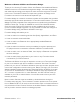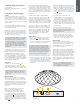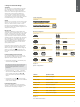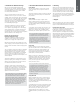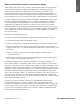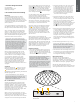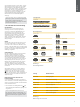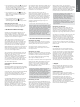User's Manual
8
DEUTSCH
App und wählen Sie den Formation-Raum, mit dem
Sie ein Bluetooth-Gerät koppeln möchten. Wählen
Sie anschließend aus dem Bluetooth-Menü die
Option „+ Neues Gerät koppeln“ und folgen Sie den
Anweisungen der App, um die Geräteverbindung
herzustellen. Ihr Formation Wedge gibt nach
erfolgreicher Kopplung ein Tonsignal aus und der
entsprechende Raum steht dem gekoppelten
Bluetooth-Gerät für die Audiowiedergabe zur
Verfügung.
Hinweis: Es können bis zu acht Bluetooth-Geräte
gleichzeitig mit jedem Formation-Raum gekoppelt
werden, jedoch werden die Geräte nicht
automatisch verbunden und es erfolgt auch keine
automatische Wiedergabe.
3. So verwenden Sie Formation Wedge
Grundsätzliches
Sie können mit Formation Wedge Audio von
Streaming-Diensten wie Spotify, Apple Music
und Tidal, von einer Roon-Musikbibliothek, von
NAS-Festplatten und Internetradio über eine
entsprechende iRadio-App wiedergeben. Wenn
Sie weitere Formation-Geräte an Ihr Netzwerk
angeschlossen haben, z. B. einen Formation
Audio, sind herkömmliche Audioquellen, die daran
angeschlossen sind, auch über Ihren Formation
Wedge verfügbar.
Spaces
Spaces (Räume) sind ein wichtiges Konzept in der
Formation-Produktfamilie. Ein Formation-Space
ist ein Raum oder ein bestimmter Bereich in Ihrem
Zuhause, in dem Sie Musik hören. Jeder Space kann
Formation-Produkte in verschiedenen Kombinationen
enthalten. Die möglichen Kongurationen sind in
Abbildung 2 dargestellt.
Audiowiedergabe
Mit Hilfe der Bowers & Wilkins Home App können
Sie jede verfügbare Audioquelle oder jeden
verfügbaren Stream auswählen und abspielen.
Während Sie bei der herkömmlichen Wiedergabe
von Audioquellen die Wiedergabetaste drücken,
müssen Sie zum Streamen an Formation zunächst
die jeweilige App aufrufen: die Spotify-App zum
Beispiel oder eine Musikbibliothek-App wie Roon.
Jede dieser Apps listet Ihre Formation Wedge-
Räume als verfügbares Wiedergabegerät mittels
Airplay, Bluetooth oder (im Falle von Spotify) Spotify
Connect auf.
Sobald Audio-Streams im Formation-Netzwerk
abgespielt werden, können sie über die Bowers
& Wilkins Home App oder über die Form-Taste
oben auf dem Formation Wedge ausgewählt
werden. Durch Berühren der Form-Taste können die
verfügbaren Streams und Quellen der Reihe nach
abgerufen werden.
Bedienelemente auf der Oberseite von
Formation Wedge
Ihr Formation Wedge verfügt über Touch-Buttons
auf der Oberseite, mit denen Sie Wiedergabe/Pause
steuern, die Lautstärke einstellen und die Quelle/den
Stream auswählen können.
• Durch Berühren von Wiedergabe/Pause
wird
die Audiowiedergabe abwechselnd gestoppt und
neu gestartet.
Hinweis: Wiedergabe/Pause funktioniert nur,
wenn die Stream-Quelle über Wiedergabe- und
Pausenfunktionen verfügt, auf die über Bluetooth-
oder Netzwerkverbindungen zugegriffen werden
kann.
Abbildung 2
Raumkongurationen
Abbildung 3
Beleuchtung der Form-Taste
Anzeige Betriebszustand
Blinkt weiß Startvorgang läuft
Pulsiert orange Wartet auf die Einrichtung
Blinkt orange Firmware-Update wird durchgeführt
Pulsiert weiß Audio wird abgerufen
Pulsiert rot Fehler - Support kontaktieren
Konstant rot Fehler - Support kontaktieren
Blinkt rot Reset wird durchgeführt
Formation Bar
Formation Audio Formation Duo
Formation Wedge
Formation Wedge + Formation Audio
Formation Wedge + Formation Bass
Formation Wedge + Formation Audio + Formation Bass
Formation Bar + Formation Bass
Formation Duo + Formation Audio
Formation Duo + Formation Bass
Formation Duo + Formation Audio + Formation Bass
TV-Kongurationen
Musik-Kongurationen